아니, 컴퓨터 쓰다가 갑자기 파란 화면이 뜨면서 모든 게 멈춰버리는 그 황당함! 다들 한 번쯤 겪어보셨을 거예요. 특히 ‘IRQL_NOT_LESS_OR_EQUAL’이라는 알 수 없는 메시지를 마주하면, 이걸 어떻게 해야 할지 막막한 기분이 들죠.

소중한 작업 중에 이런 일이 생기면 정말 머리가 지끈거리고, 마치 컴퓨터가 저를 약 올리는 것 같은 기분마저 든답니다. 저도 예전에 구산동 근처에서 밤샘 작업을 하다 갑자기 이 블루스크린을 만나 얼마나 당황했는지 몰라요. 이게 단순한 오류가 아니라 하드웨어 문제일 수도 있고, 소프트웨어 충돌일 수도 있어서 원인을 찾는 것부터가 난관인데요.
오늘은 저처럼 답답한 마음에 검색창을 두드리고 있을 여러분들을 위해 이 골치 아픈 문제를 깔끔하게 해결할 방법을 확실히 알려드릴게요!
IRQL_NOT_LESS_OR_EQUAL, 대체 무슨 오류일까요?
갑자기 파란 화면이 뜨는 이유
아니, 컴퓨터를 멀쩡하게 잘 쓰고 있는데 갑자기 화면이 파랗게 변하면서 온몸의 피가 식는 듯한 경험, 다들 있으시죠? 저도 정말 중요한 작업 중에 겪었던 터라 그 당황스러움을 잊을 수가 없어요. 특히 ‘IRQL_NOT_LESS_OR_EQUAL’이라는 알 수 없는 메시지를 보면, 이게 도대체 뭘 잘못했다는 건지, 내 컴퓨터가 이제 정말 끝장난 건 아닌지 별별 생각이 다 들더라고요.
이 오류는 윈도우 운영체제의 커널 모드 드라이버나 서비스가 부적절한 메모리 영역에 접근하려고 시도할 때 발생하는데요. 쉽게 말해, 컴퓨터의 핵심적인 부분에서 뭔가 꼬였다는 신호라고 할 수 있어요. 시스템의 안정성을 해칠 수 있는 치명적인 문제라 컴퓨터가 스스로를 보호하기 위해 강제로 멈춰버리는, 일종의 비상착륙 같은 거죠.
이런 오류는 단순한 버그를 넘어 하드웨어 고장 신호일 수도 있어서 절대로 가볍게 넘어가서는 안 된답니다. 보통은 드라이버 충돌, 메모리 불량, 혹은 소프트웨어적인 문제가 원인인 경우가 많아요. 제가 이 문제를 처음 겪었을 때는 밤새 작업했던 자료를 날릴까 봐 심장이 쿵 내려앉았었는데, 다행히 잘 해결하고 나서는 이런 문제에 더욱 관심을 가지게 되었죠.
이 오류 메시지의 진짜 의미
‘IRQL_NOT_LESS_OR_EQUAL’ 메시지를 풀어서 설명해 드릴게요. 여기서 ‘IRQL’은 Interrupt Request Level 의 약자인데요, 이건 운영체제가 하드웨어 장치나 소프트웨어 프로세스에 대한 중요도를 분류하고 관리하는 일종의 우선순위 레벨이라고 생각하시면 돼요.
컴퓨터는 여러 작업을 동시에 처리하는데, 이때 어떤 작업을 먼저, 얼마나 중요하게 처리할지 정하는 기준이 바로 이 IRQL입니다. 그리고 ‘NOT_LESS_OR_EQUAL’은 쉽게 말해 ‘이것보다 낮거나 같으면 안 된다’는 뜻인데, 특정 커널 모드 프로세스가 자신에게 할당되지 않은, 혹은 접근해서는 안 되는 IRQL 수준에서 메모리에 접근하려고 시도했을 때 이 오류가 발생합니다.
즉, 허가되지 않은 작업이 시스템의 핵심 메모리 영역을 건드린다는 경고인 셈이죠. 마치 중요한 서류 보관실에 허가받지 않은 사람이 들어가려 할 때 경보가 울리는 것과 비슷하다고 보면 돼요. 이런 문제가 생기면 시스템의 보안과 안정성이 무너지기 때문에 윈도우는 블루스크린을 띄워 컴퓨터를 멈춰버리는 거예요.
저도 처음에 이 메시지를 보고는 외계어 같아서 한참을 헤맸었는데, 원리를 알고 나니 왜 그렇게 심각한 오류로 분류되는지 이해가 되더라고요.
가장 흔한 범인은 바로 ‘이것’! 드라이버 문제 해결하기
오래되거나 손상된 드라이버가 주범!
IRQL_NOT_LESS_OR_EQUAL 블루스크린의 가장 흔한 주범 중 하나는 바로 ‘드라이버’ 문제입니다. 드라이버는 컴퓨터의 하드웨어와 운영체제가 서로 소통할 수 있도록 돕는 소프트웨어인데요. 이 드라이버가 오래되었거나, 손상되었거나, 심지어 다른 드라이버와 충돌을 일으킬 경우에 이런 치명적인 오류를 발생시키곤 합니다.
특히 그래픽 카드 드라이버나 네트워크 어댑터 드라이버, 사운드 드라이버 같은 것들이 문제가 되는 경우가 많아요. 저도 예전에 새로운 게임을 설치하고 나서 갑자기 이 블루스크린을 자주 봤었는데, 알고 보니 그래픽 카드 드라이버가 너무 오래된 버전이라 최신 게임과 충돌을 일으켰던 경험이 있어요.
최신 윈도우 버전으로 업데이트되었는데도 드라이버가 예전 그대로라면, 당연히 시스템과의 호환성 문제가 생길 수밖에 없겠죠? 드라이버는 우리가 눈치채지 못하는 사이에 조금씩 손상되거나, 새로운 프로그램 설치 과정에서 꼬이는 경우도 허다해서 정기적인 관리가 정말 중요하답니다.
드라이버 업데이트 및 재설치, 이렇게 따라 해 보세요
그럼 드라이버 문제를 어떻게 해결해야 할까요? 가장 먼저 시도해 볼 수 있는 방법은 문제의 드라이버를 업데이트하거나 재설치하는 거예요.
- 장치 관리자 활용: 윈도우 검색창에 ‘장치 관리자’를 입력해서 실행합니다. 노란색 느낌표가 떠 있는 장치가 있다면 그게 바로 문제의 드라이버일 가능성이 높아요. 해당 장치를 마우스 오른쪽 버튼으로 클릭해서 ‘드라이버 업데이트’를 선택하고, ‘업데이트된 드라이버 소프트웨어 자동 검색’을 선택해 보세요.
- 제조사 홈페이지 방문: 자동 검색으로 해결되지 않는다면, 가장 확실한 방법은 여러분의 그래픽 카드, 메인보드, 네트워크 카드 등의 제조사 홈페이지에 직접 방문해서 최신 드라이버를 다운로드하고 설치하는 거예요. 예를 들어, NVIDIA, AMD, Intel 같은 곳이죠. 이 방법이 조금 번거롭더라도 가장 안전하고 확실한 방법이라고 저는 늘 강조합니다.
- 드라이버 제거 후 재설치: 만약 특정 드라이버를 업데이트했는데도 문제가 계속되거나, 오히려 더 심해진다면, 기존 드라이버를 완전히 제거한 후 다시 설치하는 것이 좋습니다. 특히 그래픽 드라이버의 경우 ‘DDU(Display Driver Uninstaller)’ 같은 전문 프로그램을 사용해서 깨끗하게 제거한 후 최신 버전을 설치하면 충돌을 방지하는 데 큰 도움이 됩니다.
저도 이 방법으로 여러 번 위기를 모면했으니, 여러분도 꼭 시도해 보세요!
램(RAM) 점검은 필수! 메모리 오류 진단 및 해결
메모리 불량, 무시할 수 없는 이유
컴퓨터의 뇌 역할을 하는 CPU만큼 중요한 것이 바로 ‘램(RAM)’인데요, 이 램에 문제가 생기면 IRQL_NOT_LESS_OR_EQUAL 블루스크린이 발생하는 경우가 정말 많아요. 램은 컴퓨터가 현재 작업 중인 데이터를 임시로 저장하는 공간이라, 여기에 불량 섹터가 생기거나, 제대로 장착되지 않았거나, 아니면 아예 고장 난 경우라면 시스템은 데이터를 제대로 처리할 수 없게 됩니다.
마치 책상 위에 필요한 서류를 올려놨는데, 책상이 울퉁불퉁해서 서류가 자꾸 떨어지는 상황이라고 생각하면 이해가 쉬울 거예요. 이런 상태에서는 컴퓨터가 안정적으로 작동하기 어렵고, 결국 치명적인 오류를 뿜어내며 멈춰버리는 거죠. 특히 컴퓨터를 오래 사용했거나, 최근에 램을 추가 또는 교체한 적이 있다면 램 불량 가능성을 높게 의심해 봐야 합니다.
제가 예전에 PC방에서 일할 때도 이 블루스크린 때문에 골머리를 앓았었는데, 램을 교체하니 언제 그랬냐는 듯이 멀쩡해졌던 경험이 생생하네요.
윈도우 메모리 진단 도구와 물리적 점검
램 불량을 확인하는 방법은 크게 두 가지로 나눌 수 있어요.
- 윈도우 메모리 진단 도구 활용: 가장 쉽게 해볼 수 있는 방법은 윈도우 자체에서 제공하는 ‘메모리 진단 도구’를 사용하는 겁니다. 윈도우 검색창에 ‘메모리 진단’이라고 입력하면 ‘Windows 메모리 진단’이라는 프로그램이 뜰 거예요. 이걸 실행해서 ‘지금 다시 시작하여 문제 확인(권장)’을 선택하면 컴퓨터가 재부팅되면서 램을 자동으로 검사해 줍니다. 검사 시간이 좀 걸릴 수 있으니 느긋하게 기다려주세요.
- 물리적인 램 점검: 만약 메모리 진단 도구로도 문제가 발견되지 않거나, 아예 부팅조차 안 되는 상황이라면 물리적인 점검이 필요해요.
- 먼저 컴퓨터 전원을 완전히 끄고, 전원 케이블을 뽑은 다음 본체 옆판을 열어주세요.
- 램 슬롯에 꽂혀 있는 램을 모두 뽑았다가, 먼지를 제거하고 다시 꾹 눌러서 장착해 봅니다. 램이 제대로 ‘딸깍’ 소리가 나면서 고정되어야 해요.
- 여러 개의 램을 사용하고 있다면, 한 개씩만 장착해서 부팅을 시도해 보세요. 이렇게 하면 어떤 램이 불량인지, 아니면 어떤 슬롯이 문제인지 쉽게 찾아낼 수 있습니다. 저는 이 방법으로 불량 램 하나를 찾아내서 새것으로 교체한 후 모든 문제가 해결되었던 적도 있었어요.
아래 표는 주요 블루스크린 오류의 일반적인 원인과 초기 대응 방법을 정리한 것이니, 여러분의 문제 해결에 도움이 되셨으면 좋겠습니다.
| 오류 유형 | 주요 원인 | 초기 대응 |
|---|---|---|
| IRQL_NOT_LESS_OR_EQUAL | 드라이버 문제, 램 불량, 소프트웨어 충돌 | 드라이버 업데이트/재설치, 램 재장착 및 진단 |
| DRIVER_IRQL_NOT_LESS_OR_EQUAL | 특정 드라이버 문제 (주로 네트워크, 그래픽) | 문제 드라이버 식별 및 업데이트/재설치 |
| PAGE_FAULT_IN_NONPAGED_AREA | 램 불량, 디스크 오류, 바이러스 | 램 진단, 디스크 검사, 바이러스 검사 |
| CRITICAL_PROCESS_DIED | 시스템 중요 프로세스 종료, 드라이버 충돌, 하드웨어 문제 | 시스템 복원, 안전 모드 진입, 디스크 검사 |
윈도우 시스템 문제? 소프트웨어 충돌 해결하기
최근 설치한 프로그램이 문제일 수도 있어요
블루스크린은 종종 소프트웨어적인 문제로 인해 발생하기도 합니다. 특히 최근에 새로운 프로그램을 설치했거나, 윈도우 업데이트를 진행한 후에 갑자기 IRQL_NOT_LESS_OR_EQUAL 오류가 뜨기 시작했다면, 해당 소프트웨어나 업데이트가 원인일 가능성이 매우 높아요.
프로그램끼리 충돌하거나, 운영체제의 핵심 파일에 영향을 주는 경우 이런 문제가 생기곤 하죠. 저도 얼마 전 어떤 유틸리티 프로그램을 설치했다가 계속 블루스크린을 겪었는데, 프로그램을 삭제하고 나니 거짓말처럼 문제가 사라졌던 경험이 있어요. 이런 경우엔 최신 기능이나 편리함 때문에 무심코 설치했던 프로그램이 오히려 내 컴퓨터를 병들게 하는 독이 될 수도 있답니다.
그렇기 때문에 항상 새로운 프로그램을 설치할 때는 신뢰할 수 있는 출처인지 확인하고, 설치 후 문제가 발생하면 가장 먼저 해당 프로그램을 의심해 보는 습관을 들이는 것이 중요해요.
시스템 복원 및 윈도우 업데이트 확인
소프트웨어적인 충돌을 해결하는 몇 가지 방법을 알려드릴게요.
- 시스템 복원: 윈도우에는 ‘시스템 복원’이라는 아주 유용한 기능이 있습니다. 컴퓨터가 정상적으로 작동하던 시점으로 시스템을 되돌리는 기능인데요. 윈도우 검색창에 ‘복원’이라고 입력하고 ‘복원 지점 만들기’를 선택한 다음, ‘시스템 복원’ 버튼을 누르면 이전에 만들어진 복원 지점 목록을 확인할 수 있어요. 블루스크린이 발생하기 전의 날짜를 선택해서 시스템을 복원하면, 문제의 원인이었던 소프트웨어나 업데이트가 제거되면서 문제가 해결될 수 있습니다. 중요한 파일은 건드리지 않으니 안심하고 사용하셔도 돼요.
- 윈도우 업데이트 확인 및 관리: 윈도우 업데이트는 보안과 기능 개선을 위해 중요하지만, 가끔은 특정 업데이트가 다른 소프트웨어나 드라이버와 충돌을 일으켜 문제를 발생시키기도 합니다. 윈도우 설정에서 ‘업데이트 기록 보기’를 통해 최근 설치된 업데이트 목록을 확인하고, 만약 특정 업데이트 이후에 블루스크린이 발생했다면 해당 업데이트를 제거해 보는 것도 방법이에요. 반대로, 오랫동안 윈도우 업데이트를 하지 않았다면 최신 보안 패치와 버그 수정이 적용되지 않아 문제가 생길 수도 있으니, 최신 업데이트를 진행해 보는 것도 좋은 방법입니다.
- 악성코드 및 바이러스 검사: 예상치 못한 블루스크린은 바이러스나 악성코드 때문일 수도 있어요. 평소 사용하는 백신 프로그램으로 전체 시스템 검사를 한번 진행해 보세요. 저도 모르는 사이에 컴퓨터에 침투한 악성코드가 시스템을 불안정하게 만들 수 있거든요.
하드웨어까지 의심해야 할 때: 숨겨진 원인 찾기
SSD/HDD 상태 확인 및 기타 하드웨어 점검
드라이버도 확인했고, 램도 점검했는데도 여전히 IRQL_NOT_LESS_OR_EQUAL 블루스크린이 뜬다면, 이제는 좀 더 깊숙이 들어가서 다른 하드웨어의 문제를 의심해 볼 차례입니다. 램만큼 중요한 저장 장치인 SSD나 HDD의 상태가 좋지 않아도 이런 블루스크린이 발생할 수 있어요.
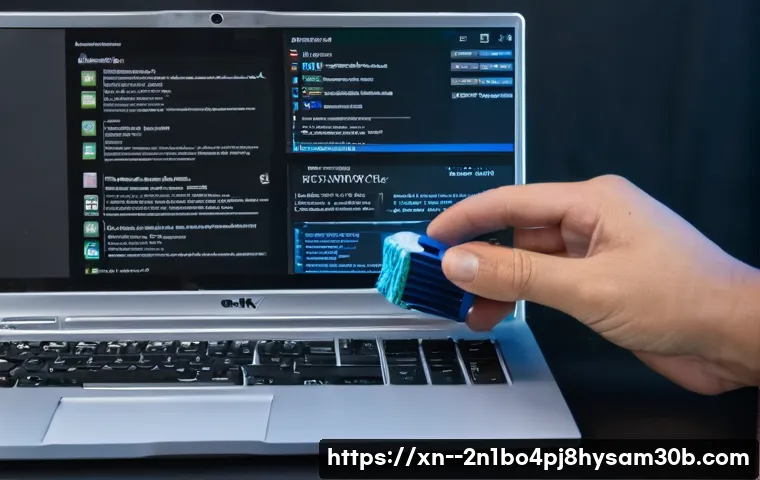
저장 장치에 물리적인 손상이 있거나, 배드 섹터가 많아지면 시스템 파일이나 프로그램 파일 로딩에 문제가 생기면서 오류를 뿜어낼 수 있거든요. 윈도우에서 제공하는 ‘chkdsk’ 명령어나 제조사에서 제공하는 진단 도구를 사용해서 저장 장치의 상태를 점검해 보는 것이 좋습니다.
- SSD/HDD 연결 상태 확인: 간혹 SATA 케이블이나 전원 케이블이 헐거워져서 제대로 연결되지 않아도 이런 문제가 생기기도 합니다. 컴퓨터 본체를 열어서 저장 장치에 연결된 케이블들이 단단히 고정되어 있는지 한 번씩 확인해 주세요.
- 파워서플라이 문제: 파워서플라이(PSU)는 컴퓨터의 모든 부품에 안정적으로 전원을 공급하는 역할을 하는데요, 만약 파워서플라이가 노후되거나 불량하여 불안정한 전력을 공급하게 되면 각 부품들이 제대로 작동하지 못하고 시스템 오류를 일으킬 수 있습니다. 특히 전력 소모가 많은 작업을 할 때 블루스크린이 뜬다면 파워서플라이 문제일 가능성도 배제할 수 없습니다.
- CPU 발열: CPU 온도가 너무 높아져도 시스템이 불안정해지고 블루스크린이 발생할 수 있습니다. CPU 쿨러가 제대로 장착되어 있는지, 팬이 잘 돌아가는지 확인하고, CPU 서멀 그리스를 새로 도포하는 것도 도움이 될 수 있습니다.
이런 하드웨어 점검은 조금 더 전문적인 지식을 요구할 수 있지만, 가장 기본적인 부분부터 하나씩 체크해 보는 것이 중요합니다.
CPU 오버클럭 설정도 다시 한번!
혹시 여러분의 컴퓨터가 CPU나 램을 오버클럭하여 사용하고 계신가요? 오버클럭은 컴퓨터의 성능을 끌어올리는 좋은 방법이 될 수 있지만, 그만큼 시스템 안정성에는 치명적인 영향을 줄 수 있습니다. 안정적인 전압과 클럭 세팅을 찾지 못하고 무리하게 오버클럭을 했을 경우, IRQL_NOT_LESS_OR_EQUAL 같은 메모리 관련 블루스크린이 빈번하게 발생할 수 있어요.
저도 예전에 오버클럭에 도전했다가 한동안 블루스크린 때문에 고생했던 기억이 납니다.
- 바이오스(BIOS/UEFI) 초기화: 오버클럭으로 인한 문제라고 의심된다면, 가장 먼저 바이오스 설정을 초기화하는 것이 좋습니다. 컴퓨터를 재부팅할 때 Delete 키나 F2 키 등을 눌러 바이오스/UEFI 설정 화면으로 진입한 후, ‘Load Optimized Defaults’ 또는 ‘Factory Reset’ 같은 옵션을 찾아 선택하면 됩니다. 이렇게 하면 모든 설정이 공장 초기 상태로 돌아가서 오버클럭 설정도 해제됩니다.
- 안정성 테스트: 오버클럭을 꼭 사용해야 한다면, Prime95 나 AIDA64 같은 프로그램을 이용해서 충분히 안정성 테스트를 거친 후에 사용하는 것이 중요합니다. 스트레스 테스트를 통과하지 못하는 설정은 결국 블루스크린으로 이어질 수밖에 없으니까요.
무리한 오버클럭은 독이 될 수 있으니, 안정성을 최우선으로 생각하고 설정을 조절하는 지혜가 필요합니다.
이것만 알면 재발 방지! 평소 관리 꿀팁
정기적인 드라이버 관리와 시스템 최적화
IRQL_NOT_LESS_OR_EQUAL 블루스크린은 한 번 겪고 나면 다시는 겪고 싶지 않은 경험일 텐데요, 재발을 방지하기 위한 평소 관리 습관이 정말 중요합니다.
- 드라이버는 항상 최신으로: 앞서 드라이버 문제가 얼마나 중요한지 말씀드렸죠? 그래픽 카드, 메인보드 칩셋, 네트워크 카드 등 주요 하드웨어 드라이버는 제조사 홈페이지를 통해 주기적으로 최신 버전을 확인하고 업데이트하는 것이 좋습니다. ‘귀찮아서…’라고 미루다 보면 언젠가 블루스크린이 여러분을 찾아올 거예요.
- 불필요한 프로그램 정리: 컴퓨터에 설치된 프로그램이 많아질수록 시스템 리소스를 많이 차지하고, 프로그램 간의 충돌 가능성도 높아집니다. 사용하지 않는 프로그램은 과감하게 삭제하여 시스템을 가볍게 유지해 주세요.
- 디스크 정리 및 최적화: 윈도우 검색창에 ‘디스크 정리’를 입력해서 불필요한 임시 파일이나 시스템 파일을 주기적으로 삭제해 주세요. SSD 사용자의 경우 ‘드라이브 최적화’ 도구를 사용해 트림(Trim)을 실행하여 성능을 유지하는 것도 중요합니다. HDD 사용자라면 조각 모음을 통해 파일 접근 속도를 높일 수 있습니다.
저도 처음에는 이런 관리가 번거롭게 느껴졌지만, 한 번 블루스크린을 겪고 나니 이제는 주기적으로 컴퓨터를 점검하는 것이 습관이 되었답니다.
안정적인 환경 유지를 위한 습관
컴퓨터는 우리가 어떻게 관리하느냐에 따라 수명이 달라질 수 있어요. 블루스크린 없는 쾌적한 환경을 위한 몇 가지 습관을 길러봅시다.
- 믿을 수 있는 소프트웨어만 설치: 출처를 알 수 없는 프로그램을 설치하는 것은 잠재적인 문제를 스스로 끌어들이는 것과 같아요. 바이러스나 악성코드가 심어져 있을 수도 있고, 시스템에 불안정을 초래할 수도 있으니 항상 검증된 경로를 통해서만 소프트웨어를 다운로드하고 설치하세요.
- 정품 운영체제 사용 및 정기적인 백신 검사: 정품 윈도우는 안정적인 업데이트와 지원을 받을 수 있어 시스템 안정성 유지에 필수적입니다. 또한, 실시간 감시 기능이 있는 백신 프로그램을 설치하고 주기적으로 전체 시스템 검사를 진행하여 악성코드로부터 컴퓨터를 보호해야 합니다.
- 충분한 환기 및 청소: 컴퓨터 내부의 먼지는 발열의 주범이자 각종 부품의 수명을 단축시키는 원인이 됩니다. 주기적으로 컴퓨터 내부의 먼지를 제거하고, 컴퓨터 주변의 공기 순환이 잘 되도록 충분한 공간을 확보해 주는 것이 중요해요. 특히 노트북이라면 통풍구가 막히지 않도록 주의해야 합니다.
- 갑작스러운 전원 차단 피하기: 작업 중에는 가급적 전원 공급이 안정적으로 이루어지도록 하고, 정전 등으로 인한 갑작스러운 전원 차단이 발생하지 않도록 주의해야 합니다. 중요한 작업 중이라면 UPS(무정전 전원 장치)를 사용하는 것도 좋은 방법입니다.
이런 작은 습관들이 모여 여러분의 컴퓨터를 오랫동안 건강하게 지켜줄 거예요.
그래도 해결이 안 된다면? 전문가의 도움을 받으세요
혼자서 해결하기 어렵다면 현명한 선택
앞서 말씀드린 여러 방법들을 시도해 봤는데도 여전히 IRQL_NOT_LESS_OR_EQUAL 블루스크린이 계속 나타난다면, 이제는 전문가의 도움을 받는 것을 진지하게 고려해 볼 때입니다. 컴퓨터 문제는 생각보다 복합적인 원인으로 발생하는 경우가 많아서, 개인이 모든 가능성을 점검하고 해결하기에는 한계가 있을 수 있거든요.
특히 하드웨어적인 문제나 메인보드와 같이 민감한 부품의 고장일 경우, 섣불리 건드리면 오히려 더 큰 고장을 유발할 수도 있습니다. 저는 예전에 아무리 드라이버를 업데이트하고 램을 바꿔봐도 해결이 안 되던 블루스크린 때문에 결국 수리점에 맡겼는데, 알고 보니 메인보드 불량이었던 적도 있었어요.
전문가들은 다양한 진단 장비와 경험을 통해 우리가 놓칠 수 있는 미묘한 원인까지 찾아내서 정확하게 해결해 줄 수 있답니다. 여러분의 소중한 시간과 노력을 아끼기 위해서라도, 혼자서 너무 오래 씨름하지 마시고 현명한 결정을 내리시길 바랍니다.
믿을 수 있는 PC 수리점 선택 가이드
그렇다면 어떤 PC 수리점을 선택해야 할까요? 단순히 가격이 저렴한 곳보다는 몇 가지 기준을 두고 신뢰할 수 있는 곳을 선택하는 것이 중요합니다.
- 경험과 전문성: 오랜 기간 컴퓨터 수리업에 종사하며 다양한 문제를 해결해 본 경험이 많은 곳을 선택하는 것이 좋습니다. 특히 IRQL_NOT_LESS_OR_EQUAL 같은 복잡한 블루스크린 오류에 대한 전문적인 지식을 갖추고 있는지 확인해 보세요.
- 투명한 수리 과정과 비용: 수리 전 정확한 진단과 함께 예상 수리 비용을 명확하게 알려주는 곳이 좋습니다. 불필요한 부품 교체를 권유하거나, 애매모호한 답변으로 얼버무리는 곳은 피하는 것이 상책입니다.
- 후기 및 평판 확인: 인터넷 검색이나 주변 지인들의 추천을 통해 해당 수리점의 고객 후기와 평판을 확인해 보는 것도 중요합니다. 좋은 평판을 유지하고 있는 곳은 그만큼 믿고 맡길 수 있다는 증거가 되니까요.
- 사후 관리: 수리 후에도 일정 기간 동안 문제가 재발할 경우를 대비하여 확실한 사후 서비스를 제공하는지 확인하는 것도 중요합니다. AS 기간이나 정책에 대해 미리 문의해 보세요.
믿을 수 있는 전문가의 손을 빌려 여러분의 컴퓨터를 다시 건강하게 만들어주고, 스트레스 없이 쾌적한 컴퓨팅 환경을 되찾으시길 진심으로 응원합니다!
글을 마치며
IRQL_NOT_LESS_OR_EQUAL 블루스크린은 정말이지 갑작스럽게 찾아와 우리를 당황하게 만들지만, 대부분의 경우 드라이버 업데이트나 램 점검처럼 비교적 간단한 해결책으로 다시 정상화될 수 있답니다. 오늘 제가 알려드린 방법들이 여러분의 소중한 컴퓨터를 지키는 데 조금이나마 도움이 되었기를 바랍니다. 혼자서 해결하기 어려운 문제는 전문가의 도움을 받는 것도 현명한 선택이니, 너무 스트레스받지 마시고 쾌적한 컴퓨팅 환경을 되찾으시길 응원할게요!
알아두면 쓸모 있는 정보
1. 드라이버는 컴퓨터와 하드웨어 간의 소통을 돕는 필수 소프트웨어입니다. 문제가 발생하면 가장 먼저 최신 버전으로 업데이트하거나 재설치해보세요.
2. 램(RAM)은 컴퓨터의 임시 저장 공간으로, 램 불량은 블루스크린의 주요 원인 중 하나입니다. 윈도우 메모리 진단 도구로 점검하거나 램을 재장착해보세요.
3. 최근 설치한 프로그램이나 윈도우 업데이트가 블루스크린을 유발할 수 있습니다. 시스템 복원 기능을 활용하여 문제가 발생하기 전 시점으로 되돌려보는 것이 좋습니다.
4. SSD/HDD 등 저장 장치 상태가 좋지 않거나 연결이 불안정해도 오류가 발생할 수 있습니다. 케이블 연결 상태를 확인하고 디스크 검사를 진행해보세요.
5. 정품 운영체제 사용, 주기적인 백신 검사, 그리고 컴퓨터 내부 청소는 블루스크린 재발을 막고 안정적인 시스템 환경을 유지하는 데 큰 도움이 됩니다.
중요 사항 정리
IRQL_NOT_LESS_OR_EQUAL 블루스크린은 주로 드라이버 문제, 메모리 불량, 소프트웨어 충돌, 하드웨어 불안정으로 인해 발생합니다. 해결을 위해서는 문제의 원인을 단계적으로 파악하고, 드라이버 업데이트, 램 점검, 시스템 복원, 하드웨어 연결 상태 확인 등을 시도해야 합니다. 평소 꾸준한 관리와 최적화 습관을 통해 블루스크린 없는 쾌적한 컴퓨팅 환경을 유지하는 것이 중요하며, 혼자 해결하기 어렵다면 전문 수리점의 도움을 받는 것이 가장 현명한 방법입니다.
자주 묻는 질문 (FAQ) 📖
질문: ‘IRQLNOTLESSOREQUAL’ 블루스크린, 대체 이게 무슨 에러인가요? 왜 저한테만 자꾸 뜨는 걸까요?
답변: 아, 정말 이 파란 화면만 보면 속이 답답해지죠? ‘IRQLNOTLESSOREQUAL’ 오류는 컴퓨터가 운영체제 커널 모드에서 드라이버나 프로그램이 잘못된 메모리 영역에 접근하려고 할 때 발생하는 아주 흔한 블루스크린 중 하나랍니다. 쉽게 말해, 윈도우가 “어?
너 왜 여기 없는 걸 건드리려고 해?” 하고 시스템을 보호하려고 강제로 멈추는 상황이라고 이해하시면 돼요. 주로 문제가 되는 건 역시 ‘드라이버’인데요, 그래픽 카드나 네트워크 카드처럼 중요한 하드웨어 드라이버가 오래되거나 손상되었을 때, 혹은 다른 프로그램과 충돌할 때 자주 발생해요.
저도 예전에 배틀그라운드 같은 게임을 하다가 이 오류를 여러 번 겪었는데, 게임 중에 갑자기 메모리를 많이 쓰면서 이런 문제가 터지더라고요. 또, 단순히 드라이버뿐만 아니라 램(RAM)이나 메인보드 같은 하드웨어 자체에 문제가 있을 때도 나타날 수 있어서, 단순히 나만의 문제는 아니라는 점!
다들 비슷한 어려움을 겪는답니다.
질문: 그럼 이 지긋지긋한 오류, 제가 직접 해결할 수 있는 방법은 없을까요? 어떤 것부터 시도해봐야 할까요?
답변: 물론이죠! 제가 직접 겪고 해결하면서 얻은 꿀팁들을 지금부터 풀어놓을게요. 가장 먼저 시도해볼 만한 건 바로 ‘드라이버 업데이트’예요.
특히 최근에 특정 프로그램을 설치했거나 하드웨어를 교체했다면, 해당 장치의 드라이버를 최신 버전으로 업데이트해보세요. 윈도우 업데이트도 잊지 마시고요! 그다음으로는 ‘메모리 점검’을 추천해요.
램(RAM)이 불량이거나 제대로 장착되지 않았을 때도 이 오류가 나타나거든요. 램을 한 개씩 빼서 꽂아보거나, 윈도우에 내장된 메모리 진단 도구를 사용해보는 것도 좋은 방법이에요. 제 경험상 램 접촉 불량이나 불량 램 때문에 고생하는 분들이 정말 많더라고요.
마지막으로, 혹시 최근에 설치한 프로그램이 있다면 잠시 삭제해보거나, 시스템 복원 지점을 활용해 오류가 발생하기 전 시점으로 되돌려보는 것도 하나의 해결책이 될 수 있답니다. 정말 생각보다 간단한 방법으로 해결되는 경우도 많으니, 너무 좌절하지 마시고 차근차근 따라 해보세요!
질문: 위에 알려주신 방법들을 다 해봤는데도 계속 블루스크린이 뜬다면, 정말 심각한 문제인 건가요? 제가 또 뭘 확인해볼 수 있을까요?
답변: 만약 위에 알려드린 기본적인 해결책들을 다 시도했는데도 계속 ‘IRQLNOTLESSOREQUAL’ 블루스크린이 나타난다면, 조금 더 심층적인 문제를 의심해볼 필요가 있어요. 이때는 단순히 소프트웨어적인 문제보다는 ‘하드웨어 불량’일 가능성이 높습니다. 특히 메인보드나 CPU 자체에 문제가 생겼을 때도 이런 오류가 지속적으로 발생할 수 있거든요.
저도 예전에 하드디스크 불량 때문에 블루스크린을 잡으려고 엄청 고생했던 기억이 나요. SATA 케이블을 교체하거나 다른 슬롯에 꽂아보는 것도 시도해볼 수 있습니다. 하지만 이런 하드웨어 문제는 일반 사용자가 직접 진단하고 해결하기는 쉽지 않아요.
저처럼 컴퓨터 수리에 능숙한 분이 아니라면, 전문가의 도움을 받는 것이 가장 현명한 방법일 수 있습니다. 괜히 혼자 해결하려다 더 큰 문제를 만들 수도 있거든요. 컴퓨터 수리 전문점에 방문해서 정확한 진단을 받아보시는 걸 추천해요.
비용이 들더라도 소중한 데이터를 보호하고 스트레스에서 벗어나는 가장 확실한 길이니까요!
